2019年04月14日
MS-IMEの登録した単語が候補に出なくなったときの対処法
Windows 10 のパソコンで、よく使う単語や記号などを MS-IME の単語登録で登録して使っていますが、数日前から変換時に登録した単語が候補として出てこなくなりました。
タイミング的には Windows Update の影響じゃないかと疑っていますが、使っているパソコンの何らかの不具合が原因かもしれません。
対処法として考えられるのは、単語登録をテキストファイルに出力したものか、IMEの辞書ファイルを使って登録し直す方法がありますが、いずれもそのファイルのバックアップを取っていた場合に限られそうです。
今回は試しに 辞書の修復 をやってみました。
これがうまくいって、登録した単語がちゃんと候補に出てくるようになりましたが、ちょっと残念なことに、学習機能の情報が初期化されてしまったようで、よく使う変換候補が優先して表示されなくなってしまいました。
その後数日経ってから、そういえば IME の学習情報はファイルに保存するようになっていたことを思い出しました。
そのファイルがあれば、学習した情報も元に戻せるかもしれません。
ただし、私のパソコンでは 辞書の修復 によって学習情報が初期化されてから数日間、IME を使ってしまっているので、学習情報ファイルも新しくなってしまっているはずで、もう元には戻せないはずです。
この反省点を踏まえて、学習情報ファイルのバックアップ → 辞書の修復 の手順でやれば、たぶん無事に復旧できるんじゃないかと思います。
以下、その手順です。
1)学習情報ファイルのバックアップ
MS-IME の学習情報は、
C:\Users\(ユーザー名)\AppData\Local\
Microsoft\IME\15.0\IMEJP\Cache の中の
imjp15cache.dat に保存されています。
そのファイルをデスクトップなどの分かりやすい場所にコピーしておきます。
2)MS-IME 辞書の修復
- IME の「あ」または「A」となっている部分を右クリックして、[追加辞書サービス]→[辞書の設定]を開きます。
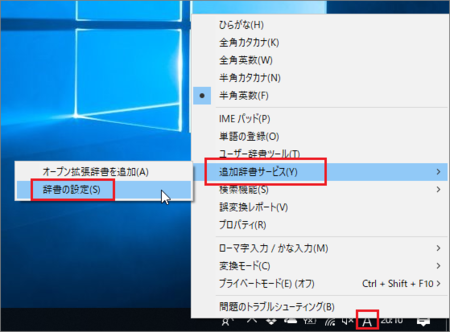
- [辞書/学習]タブの「辞書の修復」にある[修復]ボタンをクリックします。
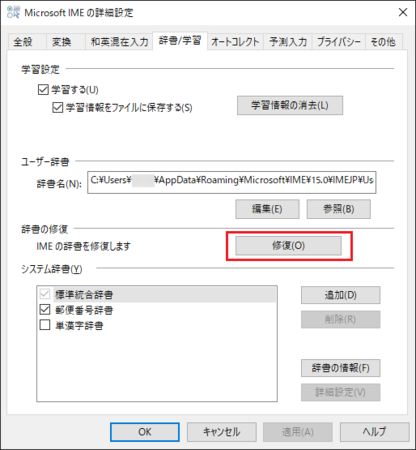
- [はい]ボタンをクリックします。
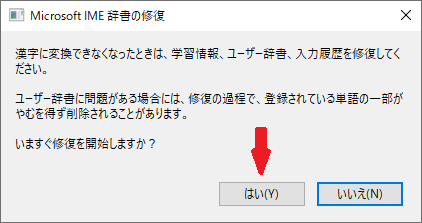
- [OK]ボタンをクリックします。
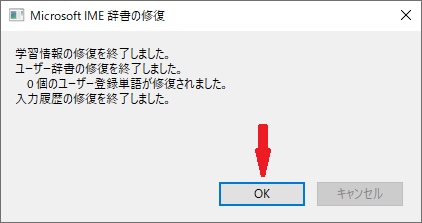
3)学習情報ファイルを元に戻す
1)で保存しておいた imjp15cache.dat をコピーして、
C:\Users\(ユーザー名)\AppData\Local\
Microsoft\IME\15.0\IMEJP\Cache
に貼り付けて、上書きします。
MS-IME回りのトラブルに備える
今回は登録した単語が元に戻りましたが、ネットで情報を探してみると、「登録した単語が消えてしまった」ということはあるようです。
そういったときに備えて、自分で単語を登録している人は、[ユーザー辞書ツール]を開いて、[一覧の出力]をして、登録した単語一覧のテキストファイルを保存しておきましょう。
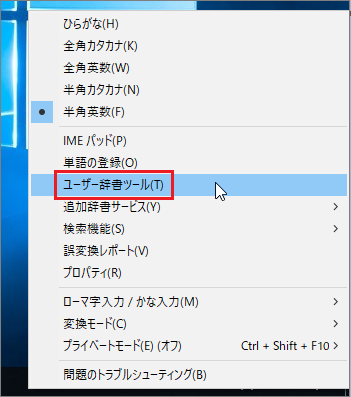
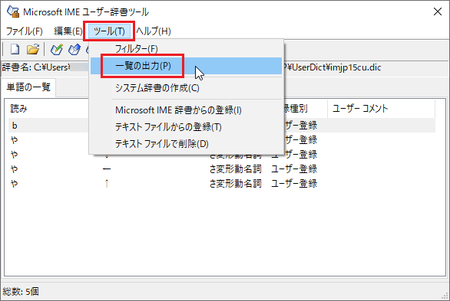
この記事へのトラックバックURL
https://fanblogs.jp/tb/8720598
※言及リンクのないトラックバックは受信されません。
